Webtoon書き出し★
[ファイル]メニュー→[Webtoon書き出し]を選択すると、Webtoon作品向けのファイルを書き出せます。書き出せるファイル形式は、JPEG形式とPNG形式です。
Webtoon書き出しダイアログ
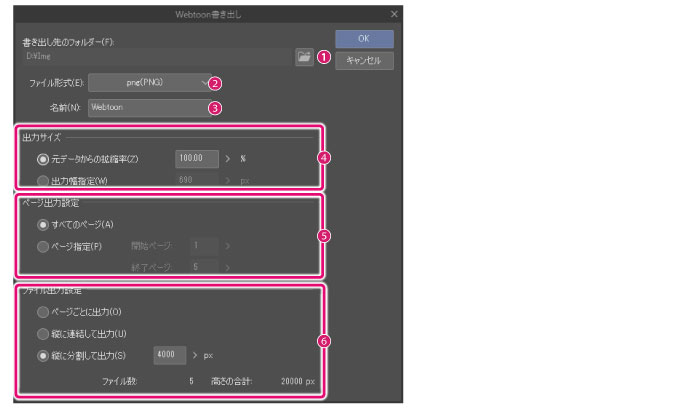
①書き出し先のフォルダー【Windows/macOS】
[参照]をクリックして、ファイルの保存フォルダーを指定します。
②ファイル形式
書き出す画像のファイル形式を指定します。JPEG・PNGの形式を選択できます。
③名前
書き出すファイルの名称を設定します。
|
|
[ファイル出力設定]で[ページごとに出力]または[縦に分割して出力]を選択した場合、ここで設定したファイル名の末尾に通し番号が追加されます。 |
④出力サイズ
書き出すファイルのサイズを指定できます。
|
元データからの拡縮率 |
元データとの比率で、書き出す画像のサイズを設定します。 |
|
出力幅指定 |
書き出し時の[幅]のサイズを指定して、書き出す画像のサイズを設定します。指定した[幅]のサイズに合わせて、画像のサイズも変わります。 |
⑤ページ出力設定【EX】
複数ファイルに分割して編集している場合、書き出すファイルを設定できます。
|
すべてのページ |
すべてのページを書き出します。 |
|
ページ指定 |
書き出したいページの範囲を指定します。 |
⑥ファイル出力設定
Webtoon作品を書き出す方法を設定できます。
|
ページごとに出力【EX】 |
複数のファイルに分割して編集している場合、キャンバスごとに画像を書き出せます。 |
|
縦に連結して出力【EX】 |
複数のファイルに分割して編集している場合、すべてのキャンバスを連結して1つのファイルに書き出せます。 |
|
縦に分割して出力 |
指定したpxごとに[高さ]を分割して画像を書き出します。 EXで複数のファイルに分割して編集している場合、作品の画像を統合したあと、指定したpxごとに[高さ]を分割して画像を書き出します。 指定したpxごとにページを分割して端数が発生する場合は、最後の画像だけ異なるサイズで表示されます。 |









